MacBookアダプター 壊れたから、自分で修理 してみたました
古いMacBookを今も使っているオッサンLABO(@ossan_labo)のオッサンです
10年前のMacBookを使っていると “バッテリー残量低下” が表示されたので・・・
MagSafe(MacBook充電アダプター)を接続したのですが充電が出来ない!
古いMacBookで仕方ないのですが、充電できない原因を調べてみました
ということで今回の記事テーマは・・・
というお話しです
MacBookが充電できない!
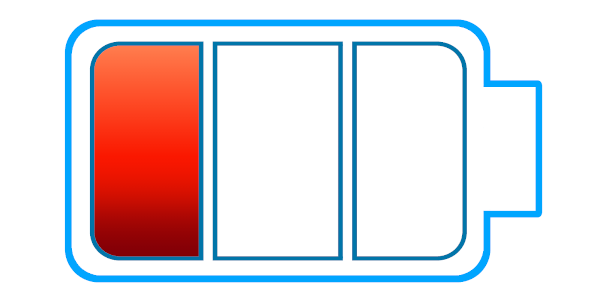
突然「 MacBook の充電できない!」なんて焦りますよね
じつはMacBookが充電できない、充電トラブルは結構あるみたいで・・・
Appleの公式サイトでも、解決する方法が紹介されています
まずは公式サイトに掲載されている、充電できない理由と対処方法をご紹介します
充電できない理由:電気回線ノイズ
MacBook の充電できない理由の一つに“電気回線のノイズ”があります
電気回線のノイズとは、電子機器トラブルの一つで、冷蔵庫などがの家電製品と同じ電気回線に接続されている場合に起こります。
電気回線ノイズが発生すると、”過電圧保護” 機能が作動し充電が出来なくなります
対処方法:再起動してみる
MacBookが充電できない時は、まずはMacBookの電源をOFFにしましょう
また充電器をもコンセントから取り外します
10秒以上経ってから・・・
- 別の電源コンセントに充電器を接続します
- MacBookと充電器を接続します
- 電源ボタンを押してMacBookの電源をいれます
MacBookと充電器の電源をしばらくOFFにすることで・・・
“過電圧保護” 機能が解除されて、再び充電が出来るようになるんですって
充電できない理由:システムトラブル
MacBookのバッテリー状態は、システムの一部として管理されています
もしバッテリー情報が間違っていると、MacBookの充電できない場合があります
再起動しても MacBook が充電できないなら、システムトラブルかもしれません
対処方法①:SMCリセット
Macユーザーなら誰もが知っている、SMCリセットを試してみましょう
SMC(System Management Controller)とは、MacBookの電源周りを制御また管理するシステムのことです。
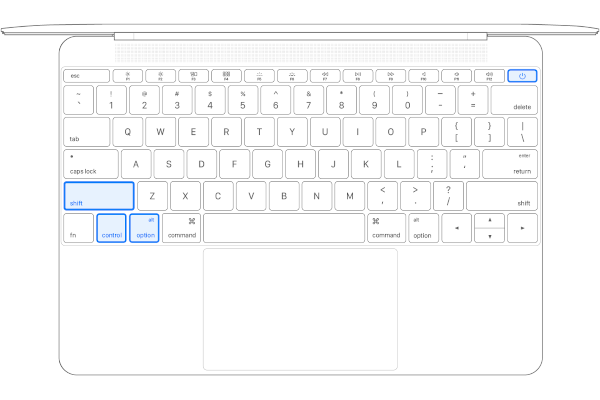
Apple公式サイトより
SMCリセット
- MacBookを終了させます
- “shift + control + option”を押します
- “電源ボタン”も加えて押します
- 4 つすべてのボタンを 10秒押し続けます
- 全てのボタンを離してから電源を入れます
ちなみにSMCリセットは、MacBookの年式によって方法が違う場合があるので・・・
Apple公式サイトで、SMCリセット方法を調べてみましょう
対処方法②:PRAMリセット
SMCリセットと同時に試してみたいのが、PRAMリセットです
PRAM (パラメータ RAM) とは、MacBook がすばやく動作出来るように、設定情報を記憶しているメモリのことです。
PRAMは主に”音量・画面解像度”などの設定が保存されているため・・・
あまり充電できないトラブルの改善は期待できませんが、念のため試してみましょう
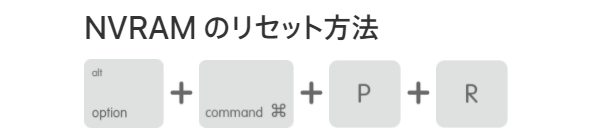
Apple公式サイトより
PRAMリセット
- “option + command + P + R”を同時に押します
- “電源ボタン”も加えて押します
- “電源ボタン”以外を押し続けます
- MacBookが再起動を繰り返せば終了です
対処方法③:システムバージョン
SMC/PRAMリセットを試したのに解決できない場合・・・
MacBookのシステムバージョンを確認しましょう
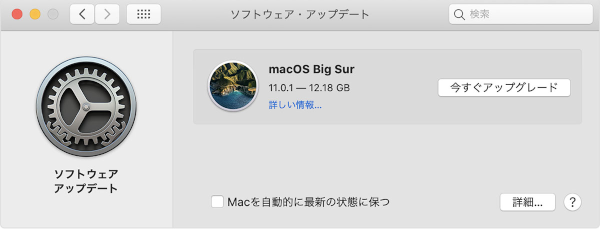
Apple公式サイトより
システムバージョン
- Apple メニューから”システム環境設定”クリックします
- アップデートがある場合は”今すぐアップデート”をクリック
充電できない理由:物理的トラブル
ただここまで紹介した内容でも、MacBookが充電できない場合・・・
それは多分原因は “物理的トラブル” です
特に年式の古い充電器(MagSafe)は・・・
- ダックヘッドの異常
- コネクタのピンの異常
- ケーブルの断線
などが考えられるので、この場合は修理が必要になりますね
ダックヘッドの異常
ダックヘッドとは、電源コンセントに差し込む部分です
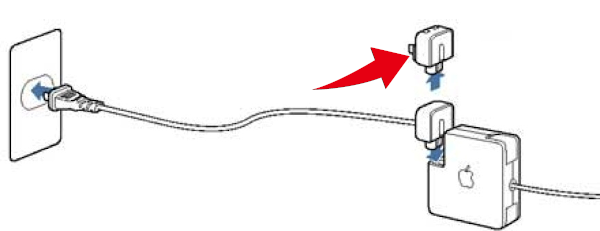
Apple公式サイトより
この場合は、ダックヘッド抜き差ししてみるか・・・
付属されている別のダックヘッド(別売りの場合もあります)に交換してみましょう
コネクタのピンの異常
数年前のMacBookは、MagSafeと呼ばれる充電器でした
MagSafe(マグセーフ)とは、電気ポットなどで採用されている”磁力”を利用して、本体と電源コードを接続する充電器です。
下の画像は左が正常な、MagSafeの状態ですが・・・
たまに右の画像のようにピンが詰まってしまう場合があります

こうなると正常に通電しないため、MacBookが充電できない状態になります
ピンが詰まって充電できない場合は・・・
- 充電器を電源コンセントから抜きます
- 詰まっているピンを先端の尖っているピン(爪楊枝など)で横に動かしてみます
ピンを動かして元の状態にもどれば、充電が出来るはずです
ケーブルの断線
最後に紹介するMacBookが充電できない原因は、ケーブルの断線で・・・
おそらMacBookが充電できない原因としては、一番多い内容だと思います
長年MacBookを利用していると、充電ケーブルは何度も”折り曲げ”られます
何度も何度も”折り曲げ”られると・・・
金属で出来ているケーブルは、”金属疲労”を起こして切断されてしまいます
充電ケーブルで、特に”金属疲労(断線)”を起こしやすいのは・・・
充電器本体と接続プラグの”根本”つまりよく曲がる部分なのです
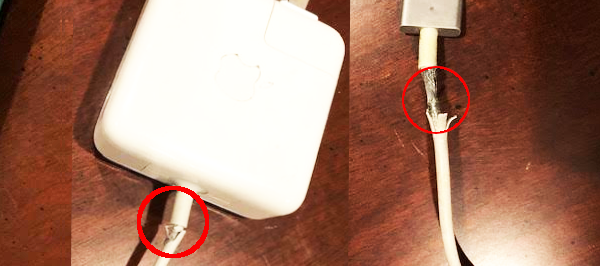
充電器を自分で修理してみる
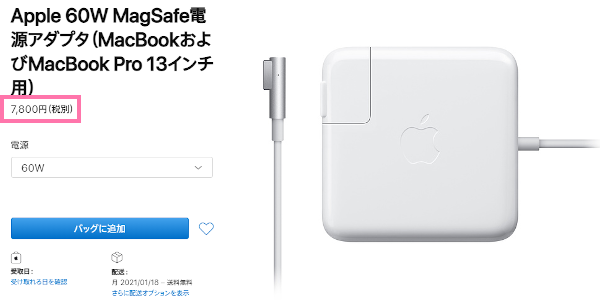
今回10年ほど前のMacBookが充電できないということで・・・
SMC/PRAMクリアを試してみましたが、改善しませんでした
もちろんMacOSも最新状態でしたので、考えられるのは充電器の物理的トラブル
充電器を新品に交換すればいいだけですが・・・
Apple純正品のMagSafeは、7,800円という結構お高いんですよね
ということで充電器を自分で修理してみることにしました
原因を調べる
充電できない MacBook を自分で 修理 するためには・・・
まずは充電器の”物理的トラブル”の原因を調べる必要があります
ダックヘッドとMagSafeのピンには異常はありませんでした
つまり充電出来ない原因は、”充電ケーブルの断線” と判断します
さてここからは充電器の分解・ケーブル補修の作業となりますが・・・
修理に自信が無い人は、安い社外品もあるのでオススメです
断線箇所を探る
さて充電ケーブルの断線箇所を調べる方法ですが・・・
通電確認するためのテスターなどは、使いませんでした
まずは充電ケーブルをクネクネ動かしてみてください
ケーブル断線が起こっていると、下の画像のようにケーブルが直角に曲がります

今回は、本体とケーブルの接続部分だったんですが・・・
一番動く場所なので、ほとんどMacBookアダプターはココが弱点だと思います
説明したように、充電器本体の”根本”が直角に曲がったので被膜をめくると・・・
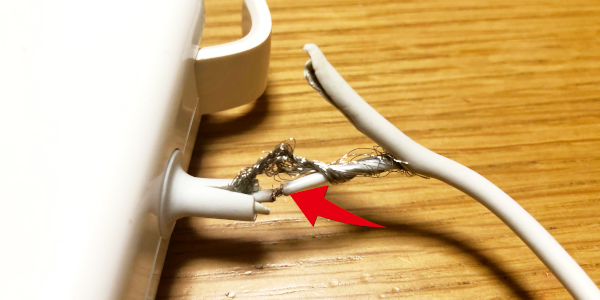
内部は焦げていて(ショートした痕)断線していました<
修理する
充電できない原因が判れば、修理するだけですが・・・
断線している場所が”アダプターの根本”なので、あまりケーブルの余裕がありません
そこでMacBookアダプターを分解して、ケーブルを接続することにしました
充電器を分解する
まずMacBookアダプターの隙間にマイナスドライバーなどを差し込んで・・・
少しずつ隙間を広げていきますが、これが結構硬いんです

ドライバーを差し込んで、かなり力を入れて無理やり開けると・・・

バラバラになってしまいましたが、とりあえず分解完了です (;^ω^)
ケーブルを整える
充電器本体の分解が出来れば、次は断線ケーブルを綺麗に整えます
まずは断線しているケーブル部分をきれいに取り除きます

次に”ハンダゴテ”を利用して、基板側に付いているケーブルを取り除きます
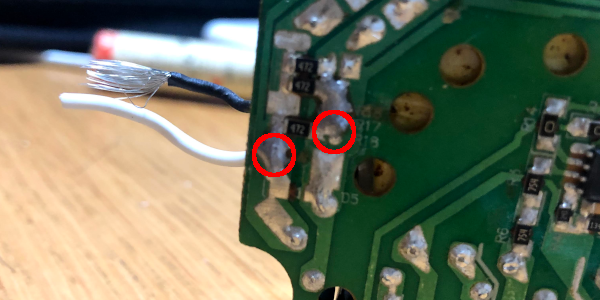
充電器に使用されている部品には、電気を帯電するパーツがあるため、充電器修理する前に、必ず1時間ほど充電器を放置しましょう。
ケーブルを基盤に接続する
断線したケーブルを取り除いた後に、正常なケーブルを基盤に取り付けます
ケーブルは、外側と白色被膜に包まれた、2本のケーブルがあります

ifixitより
2本のケーブルを元通りの場所にハンダ溶接で取り付けます

正しい基盤の場所にケーブルを取り付けるために、古いケーブルと一本ずつ交換しましょう。
MacBookアダプター が修理できない場合
正常なケーブルの取り付けが完了すれば、あとは元に戻すだけ
充電器を戻したあと、MacBookに接続すると・・・
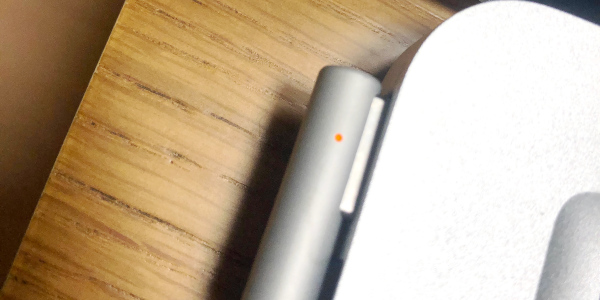
無事に充電することが出来ました!
今回は無事に修理することが出来ましたが、修理できない人もいると思います
修理出来ない場合の対処方法をご紹介します
パソコン ショップに持っていく
自分で充電器の修理ができない人は、ショップに持っていくことをオススメします
ただしApple正規店に持ち込むと、高い修理費用を取られますが・・・
一般のパソコン修理ショップに持ち込むと安く修理してくれます
中には即日で修理に対応してくれるショップもあります
ただし一度非正規店で修理すると、Appleでの修理が受けられなくなる可能性があります
MacBookアダプターが安く買えるお店
MacBookの充電器を修理するのが難しい場合は、新しい充電器を買うしかありません
ただAppleの正規品って、値段が結構高いんですよね
といっても社外品を購入するのは心配・・・
という人は、Mac専門店ショップで純正中古品をオススメします
意外と知られていませんが、Appleは正規の中古商品を取り扱っていますし・・・
他にもAppleの正規代理店として、中古Macを取り扱っているお店が多数あります
MacBookアダプターの規品を、安く買いたい人にはお勧めですね

充電器 自分で修理してみる?

突然 MacBookが充電できないので焦りましたが・・・
1時間ほどでMagSafeを修理して元通りに直すことが出来ました
もしMacBookの充電ができない時は、今回紹介した方法を試してみてください
充電できない場合でも、意外と自分で修理することが出来ます
もし修理が難しい人は、社外品や中古品を購入することをオススメします
このオッサンLABOのブログでは、古いMacの使い道などを考えています
今後ともオッサンLABOブログをよろしくお願いいたします!






